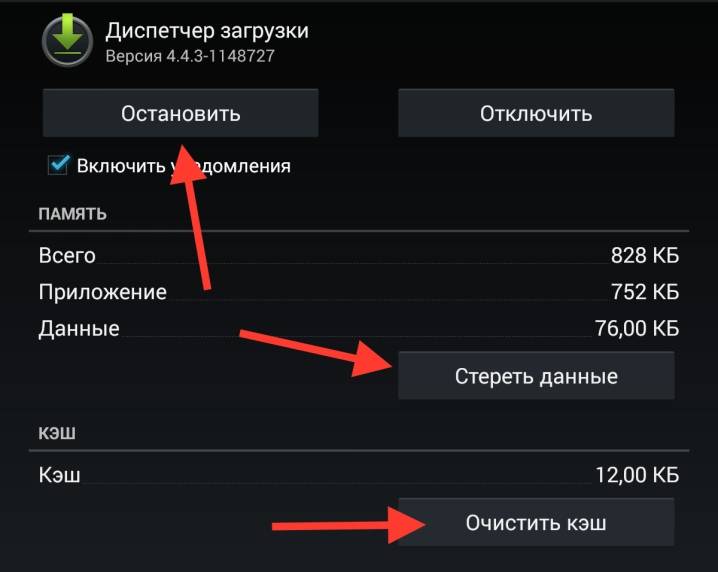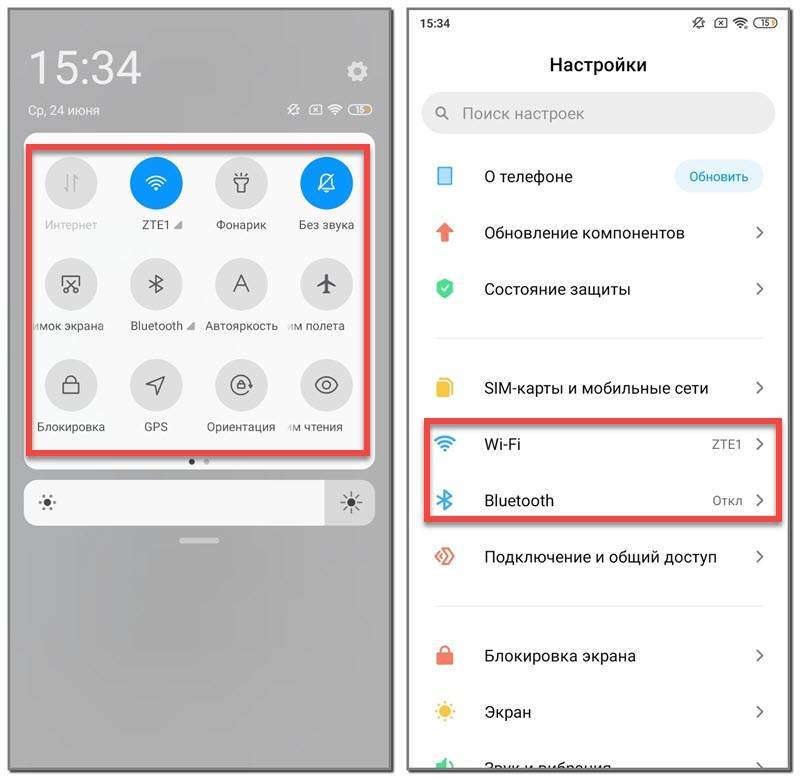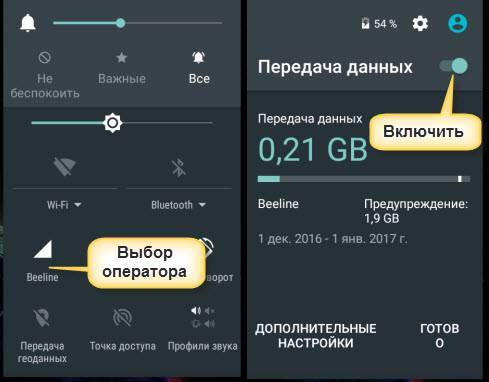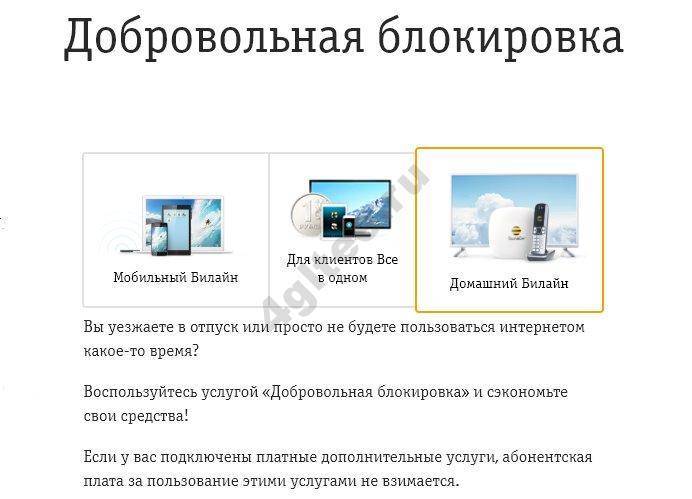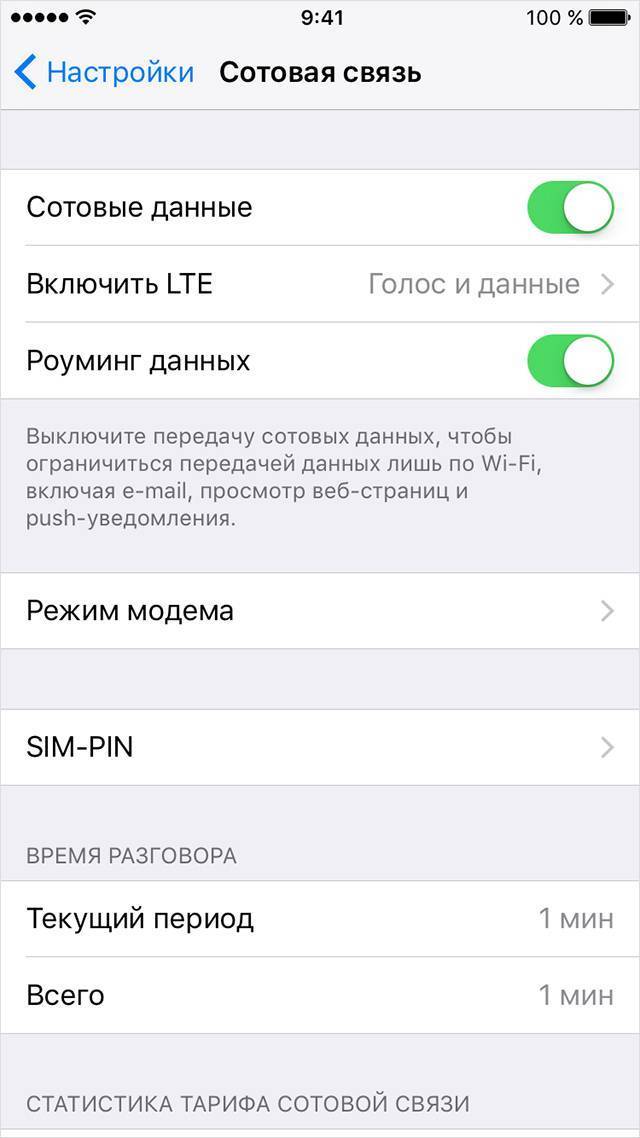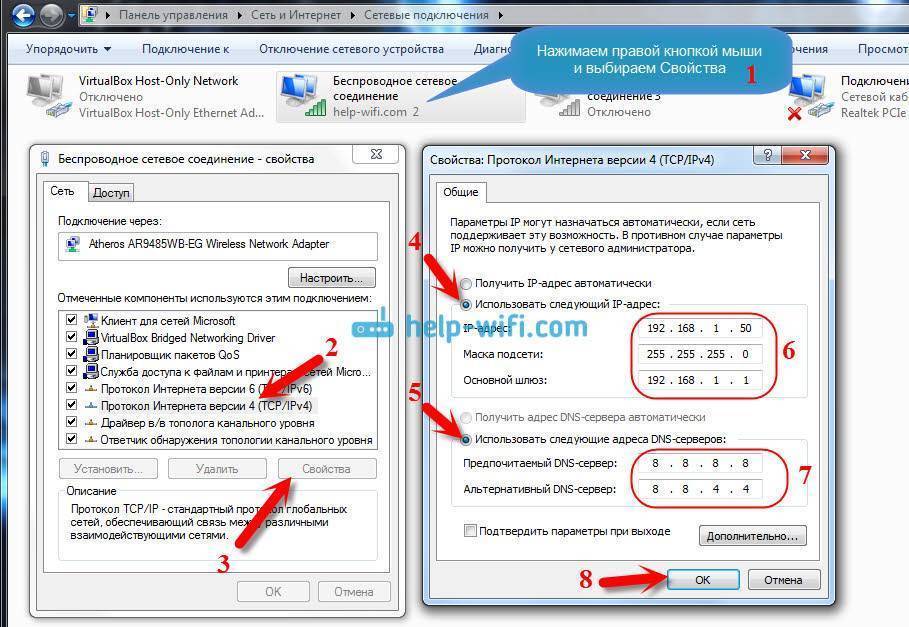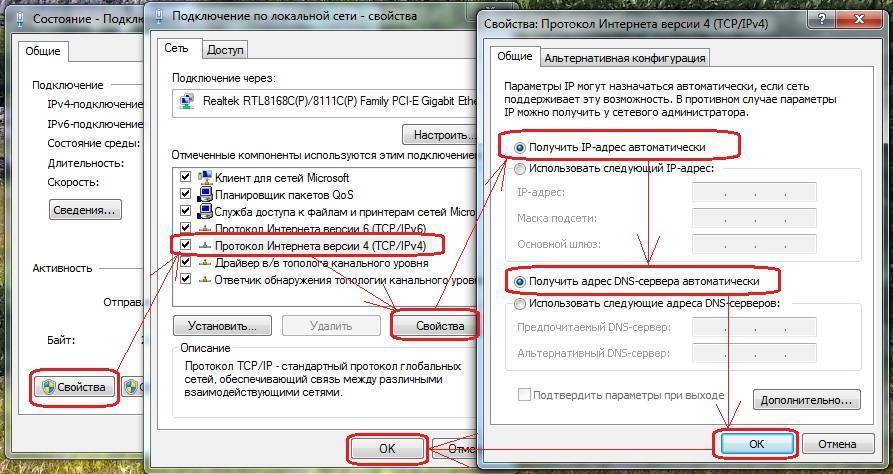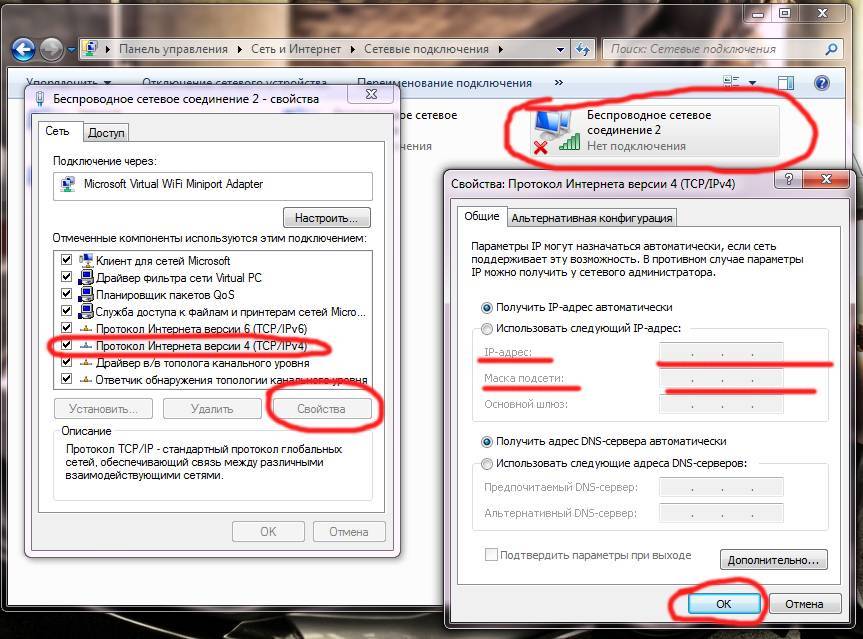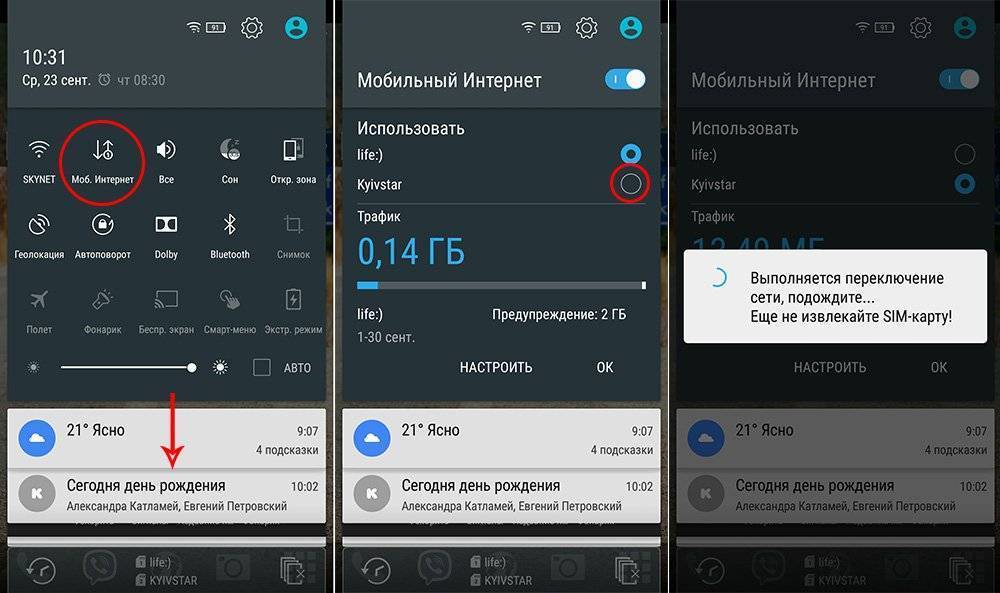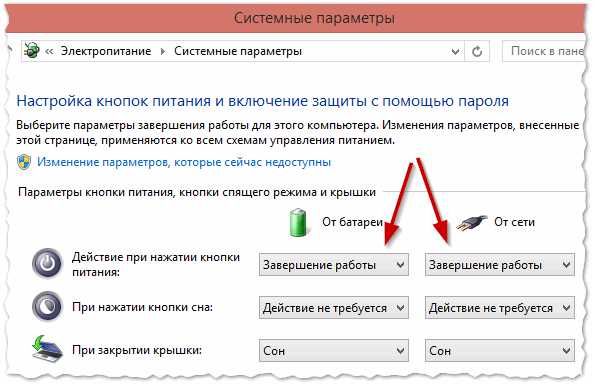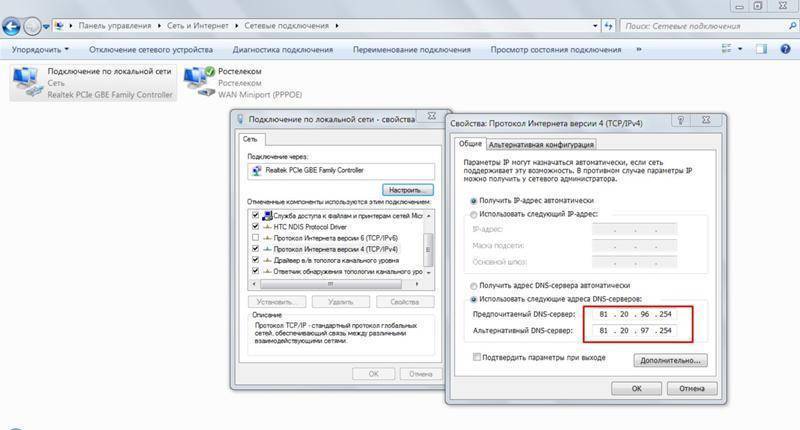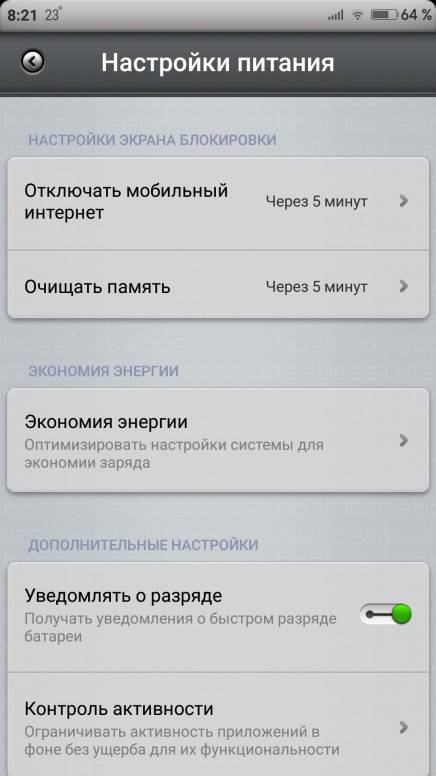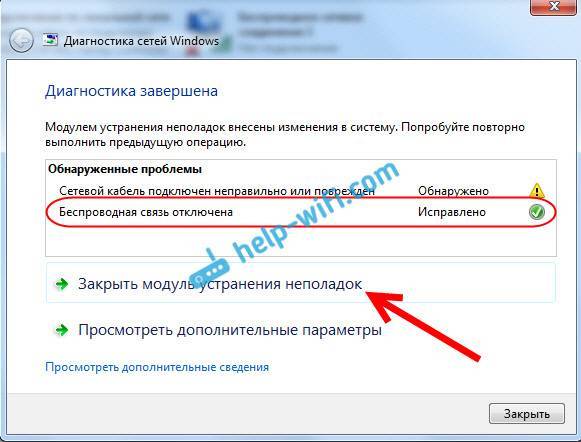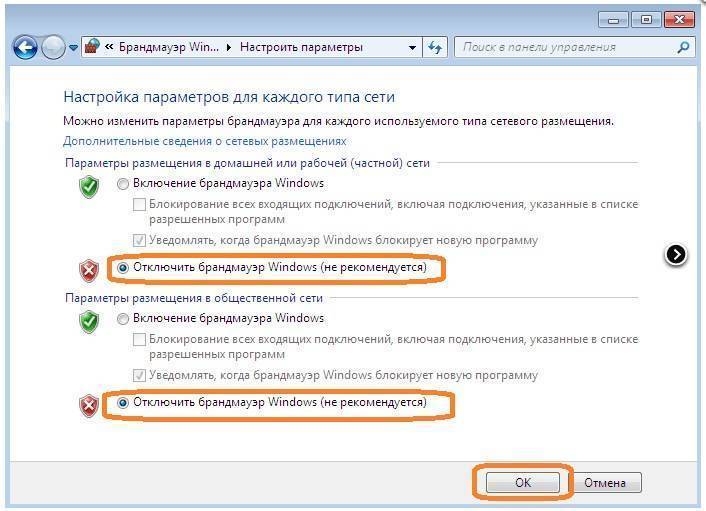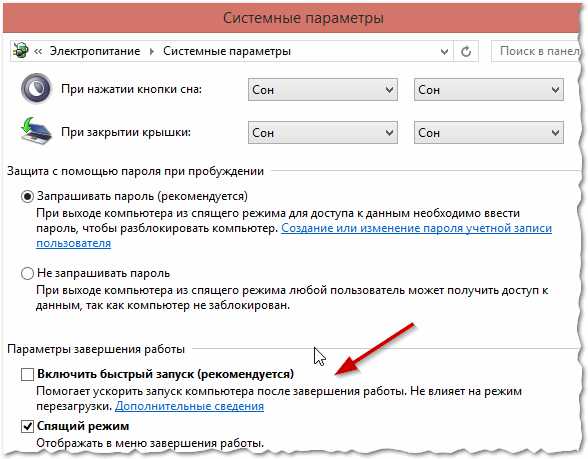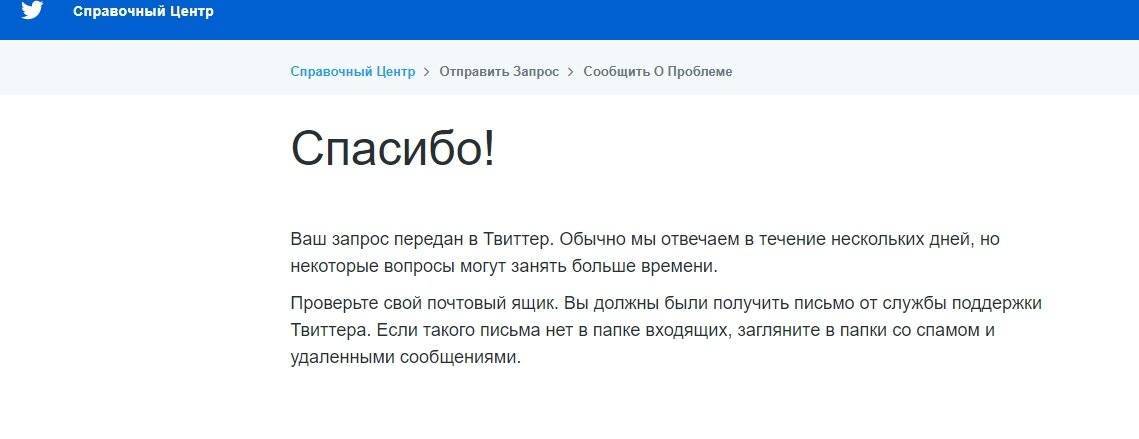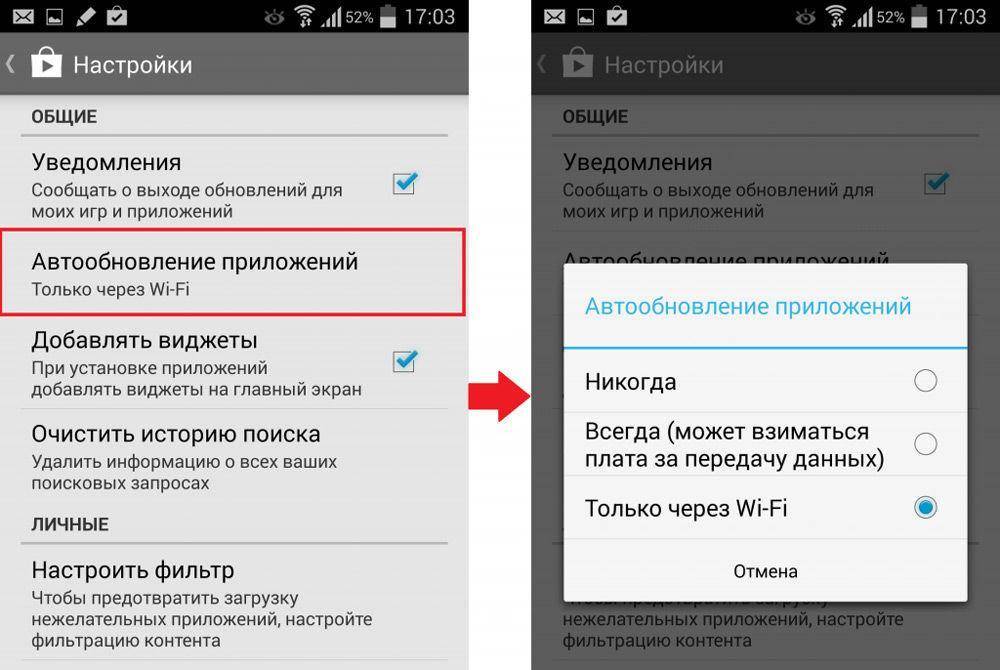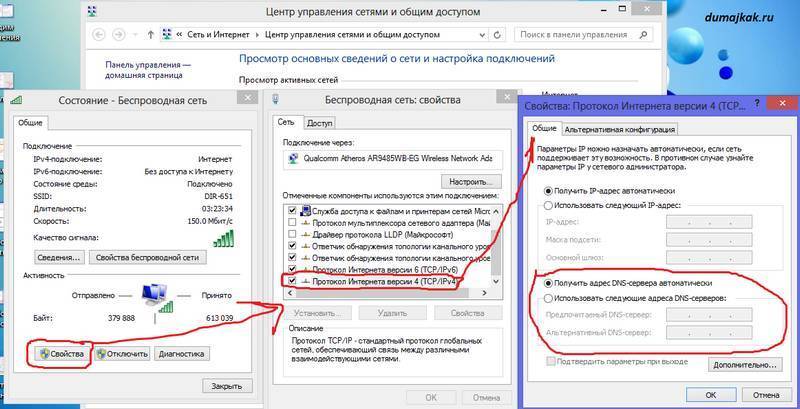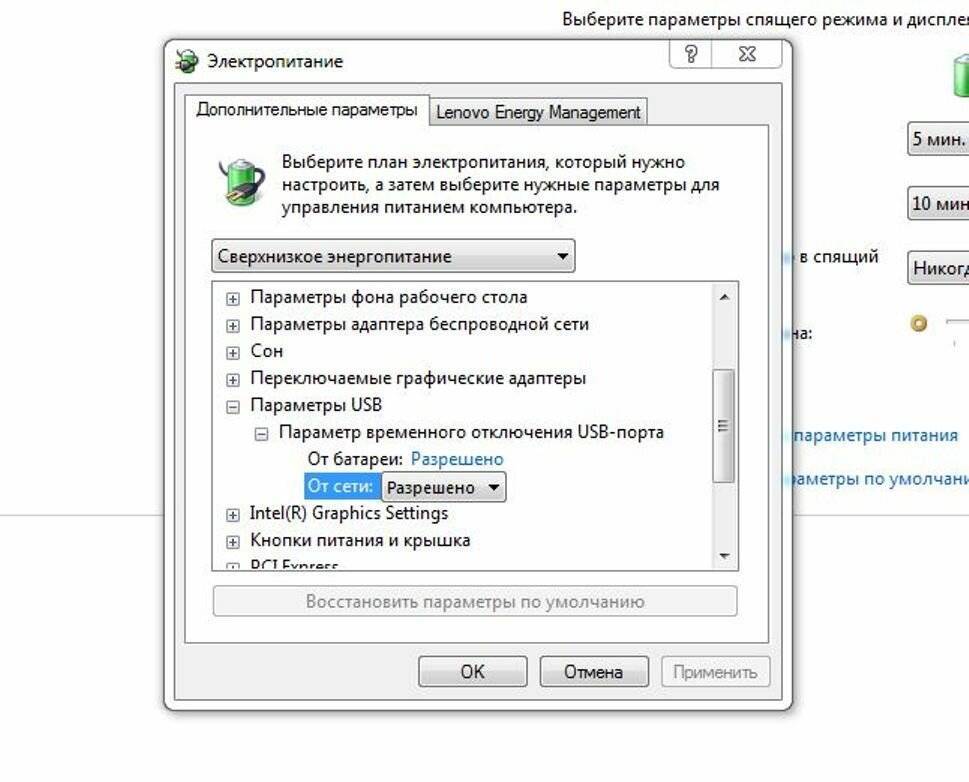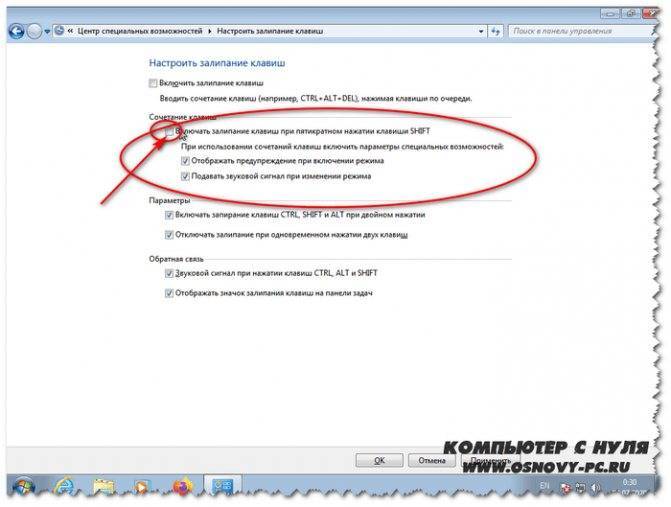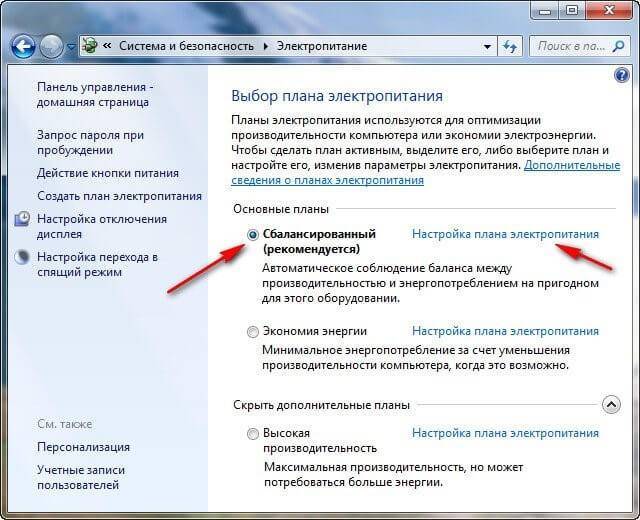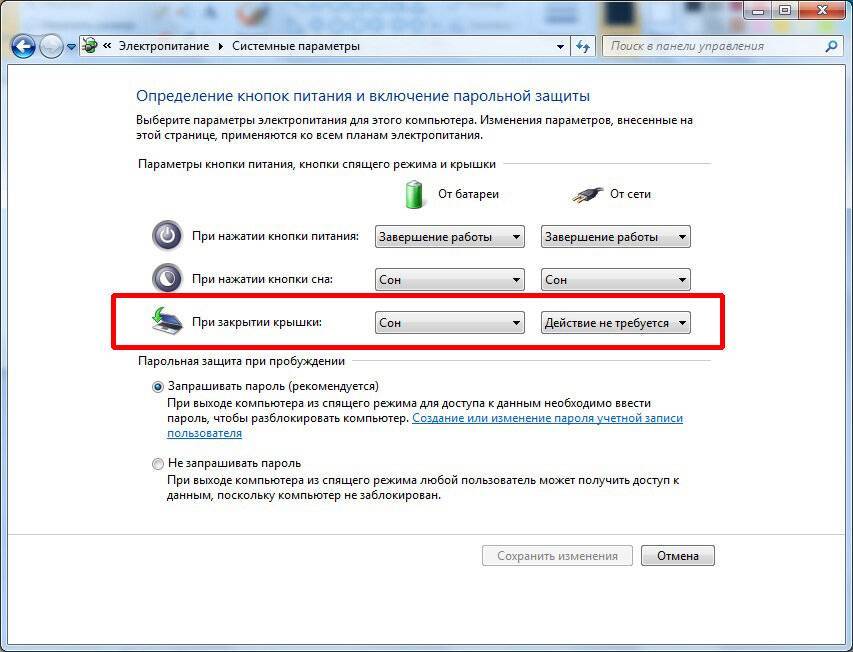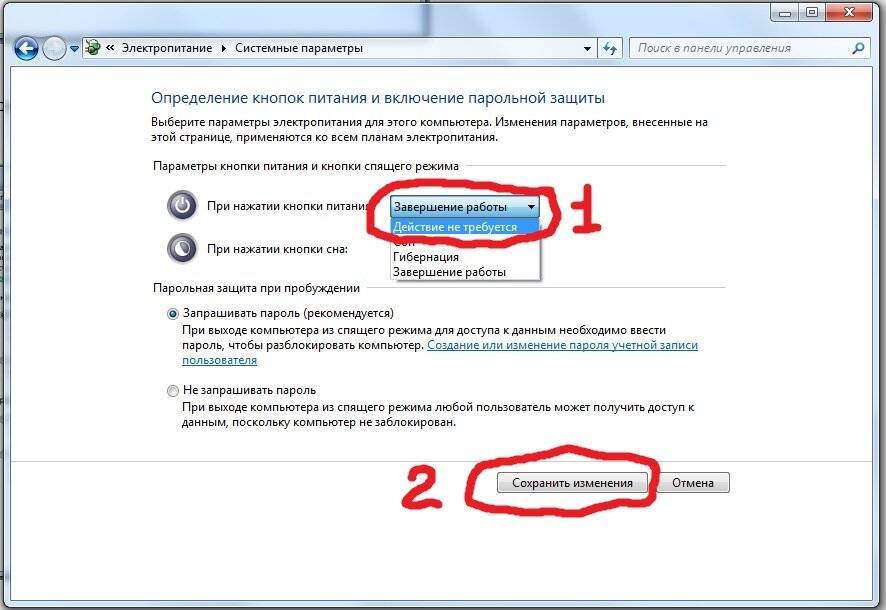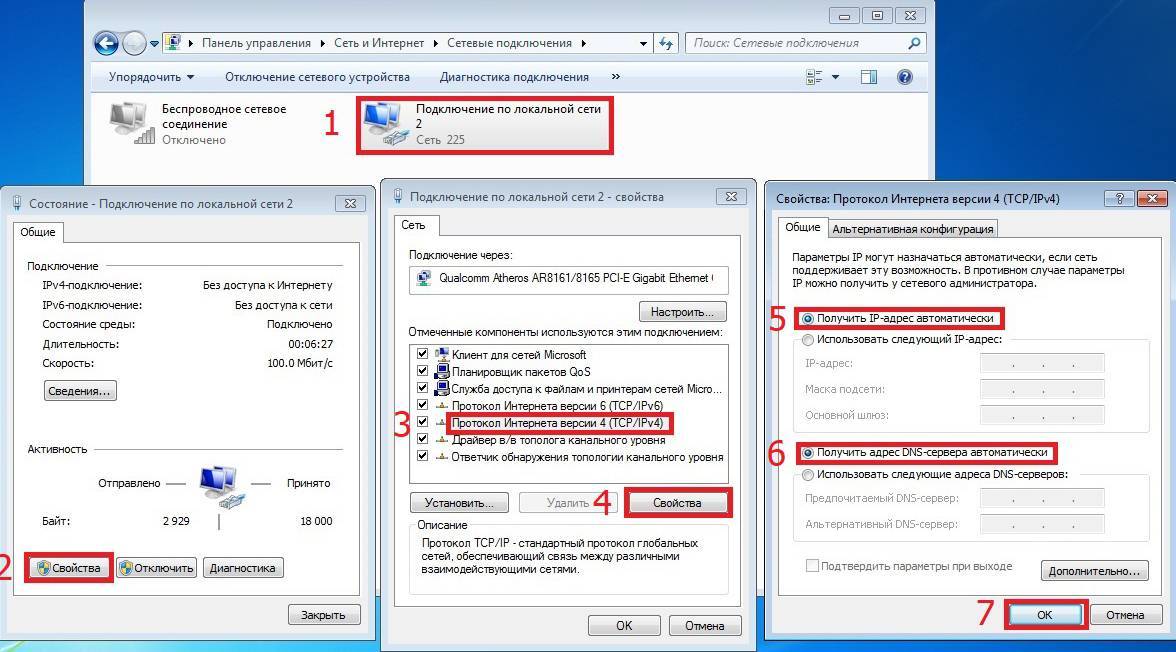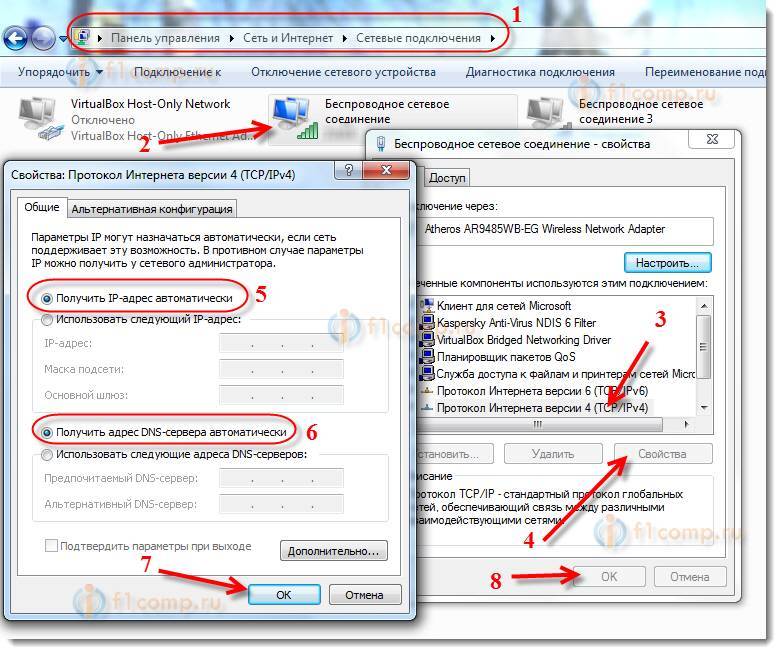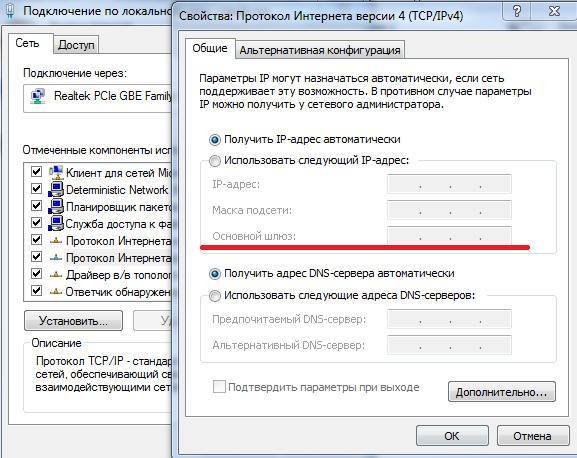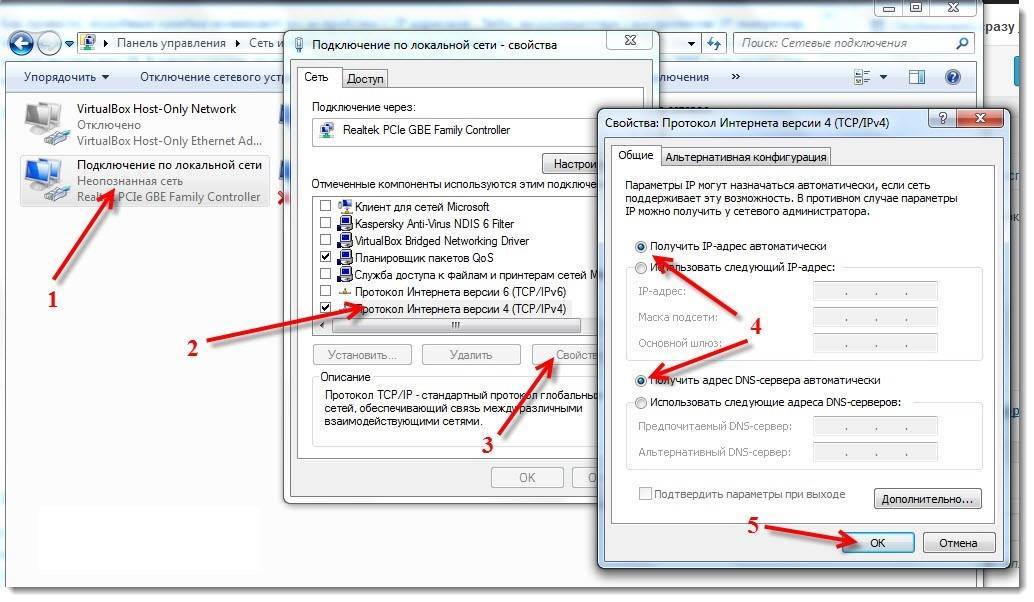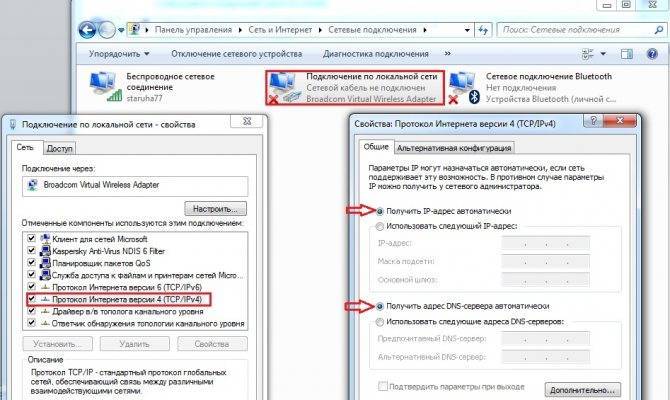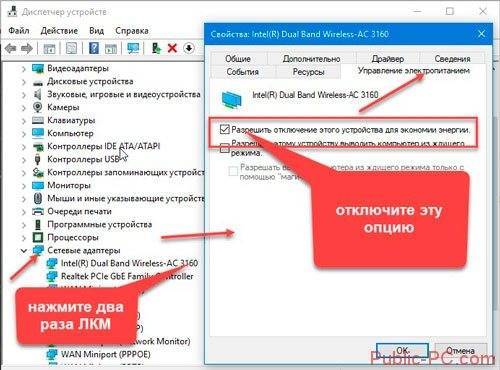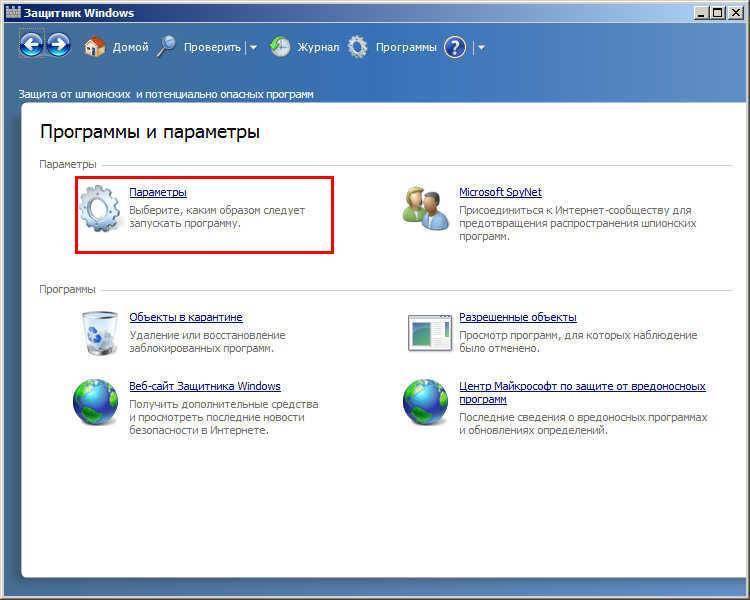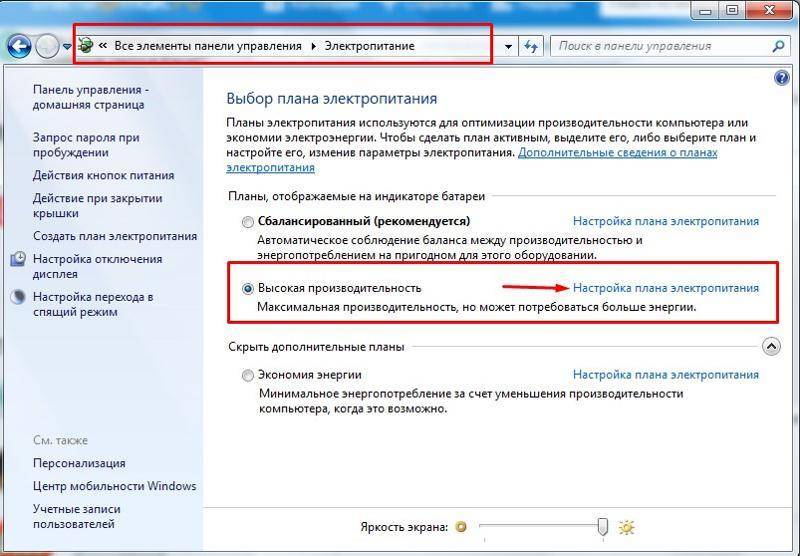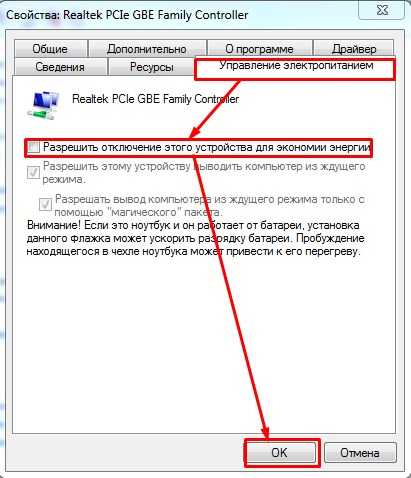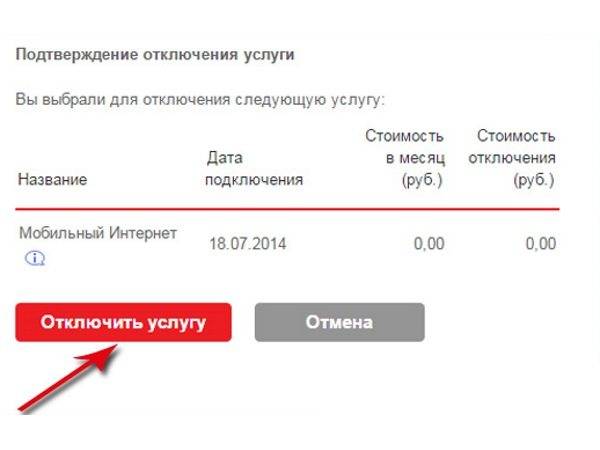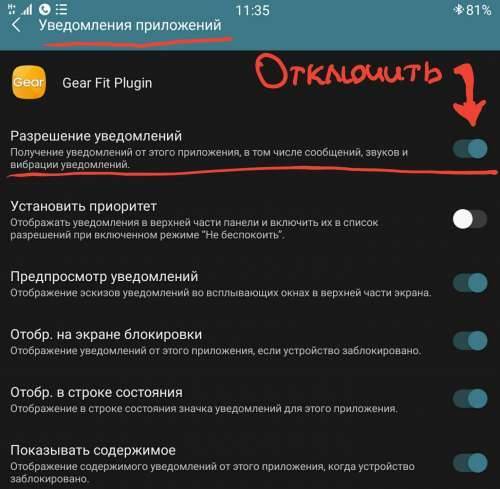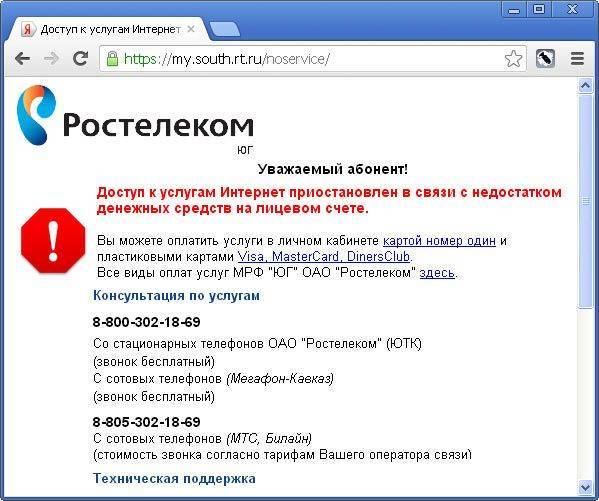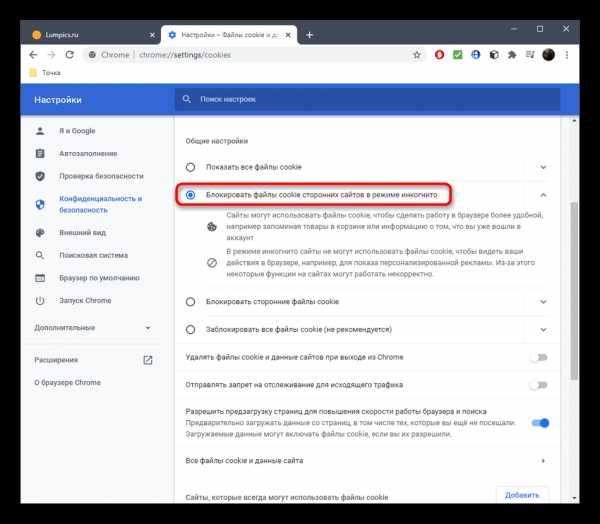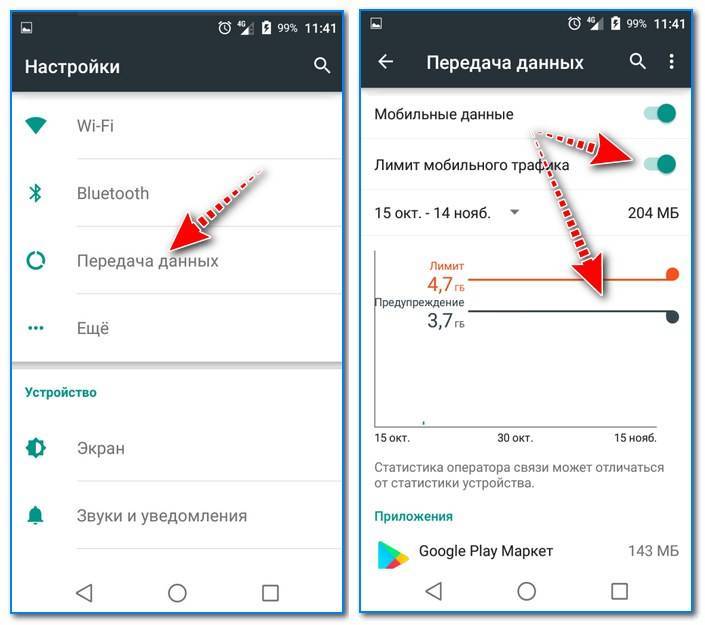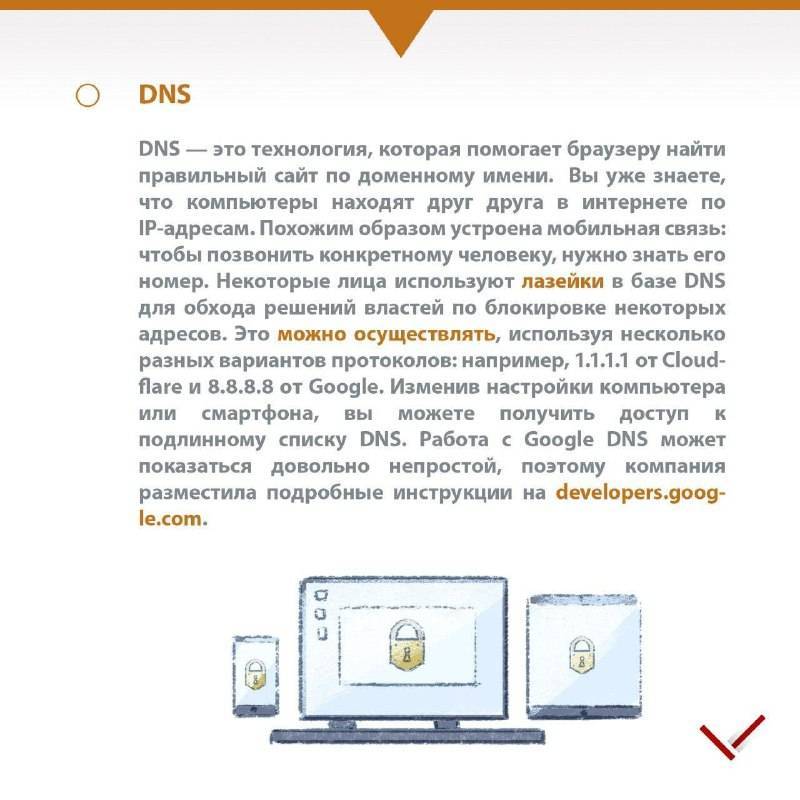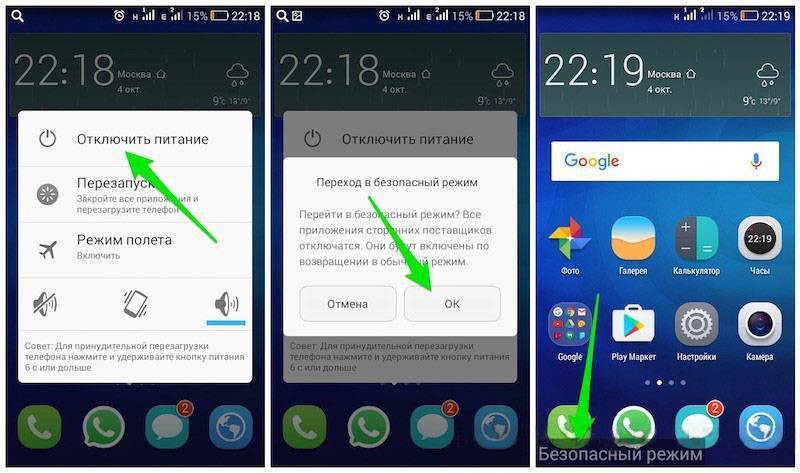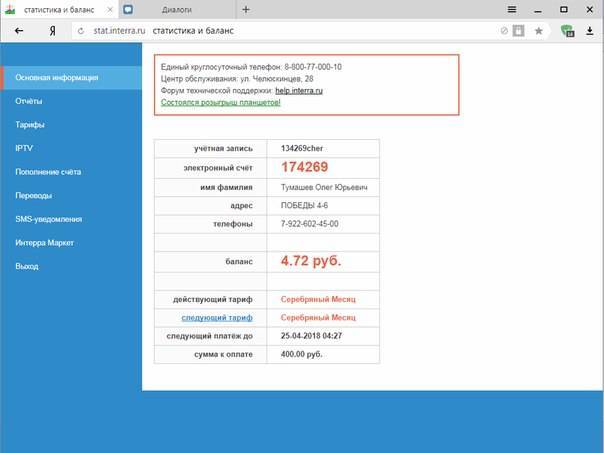Роутер
Не все модели роутеров удачные, некоторые из них из-за несовершенства программной прошивки могут попросту зависать. У многих провайдеров операторы горячей линии, выявив, что интернет-подключение осуществляется через роутер, в числе первых советов рекомендуют перезагрузить роутер – выключить его и через 5 минут включить. Но чтобы основательно решить проблему, нужно или сделать сброс настроек роутера, или обновить его прошивку, или просто купить нормальную модель. Какую конкретно модель – это можно спросить у провайдера. Его сотрудники, как никто иной, знают о практической стороне этого типа устройств.
Покупка модели роутера с большим радиусом действия – это также решение для случаев, когда причиной частых отключений Интернета является удалённость от места нахождения роутера, граничащая с его максимальным радиусом действия.

Причины нестабильности доступа в Интернет
Теряется беспроводная Wi-Fi связь. Тут, как минимум, три варианта:
Слабый сигнал. Попробуйте найти более центральное место расположения беспроводного маршрутизатора, чтобы уровень сигнала был равномерный во всех уголках квартиры.
Расположение маршрутизатора в квартире
Так же, если модуль Wi-Fi работает на частоте 2,4 ГГц, то нужно помнить, что огромные помехи создают работающие микроволновые печи и стационарные радио телефоны;
Плохой контакт антенны. Если антенна несъемная, то при отсутствии пломб можно вскрыть корпус роутера и проверить контакты. Если съемная – проверить место подключения, возможно антенна открутилась;
Нестабильная прошивка. Именно «сырая» прошивка является наиболее частой причиной, что роутер не подключается к интернету должным образом, а с постоянными обрывами и тому подобными неприятностями.
Если с первыми двумя пунктами все понятно, то на обновлении прошивки остановимся подробнее.
Индикаторные светодиоды
Любой маршрутизатор оборудован индикаторными светодиодами на передней панели, чтобы сообщать пользователю о текущем состоянии подключения, да и вообще о работе роутера.
Передняя панель роутера
Панель может располагаться и на верхней части корпуса, но условно это все равно передняя панель.
Как видим – каждый индикатор имеет свой значок, что очень удобно и наглядно. Индикаторы отображают питание, состояние Wi-Fi, LAN и WAN портов, и состояние подключения к Интернет (второй значок справа). Если индикатор не горит — роутер не видит интернет, значит либо неправильная настройка роутера, либо проблемы на стороне провайдера.
Индикаторы в зависимости от производителя могут иметь разную окраску, многоцветность, режимы постоянного горения или мигания. Подробнее можно ознакомиться в инструкции по эксплуатации роутера.
Акции провайдера
Очень часто в борьбе за клиента провайдеры проводят поощрительные акции для вновь подключаемым абонентам. И наиболее часто встречающейся акцией является подарок маршрутизатора, либо его продажа за символическую стоимость (например, за 1 рубль). Конечно, на мощную дорогую модель рассчитывать не стоит, но для домашнего пользования данных аппаратов более чем достаточно. И второй приятный момент данных акций – не надо ломать голову, как подключить роутер к интернету, так как роутеры уже настроены. Достаточно просто все включить и готово, вы в Интернет.
Локальная сеть
Как правило, компьютер локальной сети сначала должен подключиться к маршрутизатору-шлюзу (маршрутизатор, который «смотрит» во внешний мир, то есть подключен к провайдеру), и тут может появиться первая проблема – конфликт IP-адресов.
Конфликт IP-адресов
Дело в том, что внутри одной компьютерной сети не может быть двух компьютеров с одинаковым IP-адресом (не следует путать с соседними сетями – между двумя подсетями одинаковые IP-адреса допустимы). Происходит это из-за того, что маршрутизатор автоматически раздает сетевые адреса (DHSP сервер) вновь подключаемым машинам, и нередко он назначает один адрес двум компьютерам.
Конфликт IP-адресов
Если при попытке подключиться к маршрутизатору выдается такое сообщение – это именно тот случай. Решения тут два – либо попробовать снова подключиться, при это роутер попробует назначить другой адрес, либо назначить компьютеру явный IP адрес вручную, заведомо свободный.
Если при этом wifi роутер не раздает интернет именно этому компьютеру, а у всех остальных компьютеров локальной сети доступ есть, то, вероятно, связь блокирует встроенный в компьютер межсетевой экран Firewall. Рассмотрим его подробнее.
Рассмотрим способы устранение проблемы для каждого конкретно взятого случая в отдельности
С проблемой, когда соединение с интернетом теряется каждые 5 минут, сталкиваются люди, которые запустили на своем компьютере особый вид локера. Это вредоносное программное обеспечение может серьезно нарушать работу компьютера, требуя при этом выкуп от пользователя.
Значок — Нет интернета
Сканирование антивирусом ESET
Исправить эту проблему не очень сложно. Для этого нужно:
- Запустить антивирус (если он отсутствует на компьютере, то установить);
- Запустить процесс сканирование системы;
- Если в процессе анализа были выявлены вредоносные файлы, то поместить их в карантин.
Восстановление системы Windows
После этого проблема может исчезнуть. Однако если этого не произошло, то потребуется выполнить еще ряд действий:
- Открыть «Пуск» – «Стандартные» – «Служебные» – «Восстановление системы»;
- В открывшемся окне нажать «Далее»;
- Установить галочку в чекбоксе «Другие точки восстановления»;
- Из предложенного списка выбрать дату, на момент которой проблемы не наблюдалось;
- Нажать «Далее» – «Готово».
В результате выполненных действий система вернется к состоянию, в котором она пребывала на момент выбранного пользователем числа. Если проблема «Интернет вылетает каждые 5 минут» — программная, то она, скорее всего, исчезнет.
Вышеописанные действия также должны помочь избавиться и от проблемы, которая вызвана плохими драйверами и программами, имеющими доступ к управлению сетевыми подключениями (например, Connectify).
Вынуть шнур из роутера
Если выполнение приведенных выше действий не позволило достичь требуемого результата, то следует попробовать перезагрузить роутер
(это делается посредством нажатия на специальную кнопку, которая находится на корпусе устройства).
Если после рестарта маршрутизатора интернет по-прежнему отключается каждые пять минут, тогда следует попробовать сбросить его настройки и ввести их заново
. Однако перед этим рекомендуется проверить, нормально ли работает интернет на других устройствах (например, подключиться со смартфона к WiFi и попользоваться сетью некоторое время). Также попробуйте подключиться к интернету напрямую (выдерните шнур из роутера и вставьте его в Ethernet разъем компьютера).
Если даже это не помогло, то придется, либо глубже разбираться в вопросе (например, пойти на форум, на котором потребуется выложить системные логи), либо переустанавливать Windows. А, вот, если даже это не привело к требуемому результату, тогда, увы – проблема, скорее всего, кроется в неисправности сетевой карты компьютера.
Но, если интернет вылетает только последние 1-2 часа, то вероятно проблема у провайдера. Позвоните своему оператору и узнайте, все ли в порядке.
Проблемы с постоянными вылетами у Ростелекома
Ростелеком занимает лидирующие позиции среди российских провайдеров интернета. Услугами данной компании пользуется около 89% соотечественников и отмечают, что у Ростелеком постоянно пропадает интернет.
Причин постоянных отключений у Ростелекома несколько, поэтому однозначного ответа на решение вопроса дать невозможно. Среди возможных проблем с сигналом можно выделить:
- проведение технических работ;
- неполадки на подстанциях (например, прорыв оптоволоконного кабеля);
- неисправности линии (устаревшая проводка, не способная обеспечить непрерывную передачу информационного сигнала);
- некорректная работа ADSL сети (сбой сплиттера и т.д.);
- погрешности в функционировании модема или роутера;
- корректируемые поломки (локальный перегрев частей устройства, вздутие пластин конденсатора);
- поломка сетевого адаптера в ноутбуке;
- неправильная загрузка ПО (настройки драйвера сохранены неверно).

Обнаружить следующую неполадку поможет диагностика сети. Сделать ее можно на персональном компьютере. Правой кнопкой мыши следует нажать на иконку подключения, выбрать пункт «Диагностика неполадок». После нее может зависнуть на некоторое время рабочий стол, однако в появившемся окне выскакивают имеющиеся ошибки.
В случаях, когда ни один способ, указанный выше, не помогает решить ситуацию, когда каждые 5 минут отключается скоростной интернет, следует обратиться в отдел технической поддержки.
Таким образом, ответ на вопрос о том, почему пользователей выкидывает из интернета, был полностью раскрыт в данной статье. Распространенным способом передачи интернета на расстояние без использования проводов считается онлайн роутер. В большинстве случаев прерывание и периодические подключения к сети вызвана именно ошибками в его работе. В остальных случаях следует проверить систему на вредоносные файлы, полноценность сетевых драйверов и программного обеспечения. Если невозможно решить проблему вышеуказанными методами, приходится обращаться за помощью в техническую службу провайдера.
Соединение при помощи модемов
Данного рода соединение самое плохое, которое может только существовать. Во-первых, скорость передачи данных просто поражает своею медлительностью. А нестабильная работа, выведет из себя, даже самого терпеливого человека. Ну что же делать если другого нет? – спросите вы. В этом случаи стоит набраться терпения и проделать следующие шаги:
- Вставьте модем в скоростной порт;
Такие порты находятся сзади системного блока. Все USB порты находящиеся на передней части системного блока, в большей части компьютеров не скоростные. - Отключите автоматическое обновление операционной системы;
Как было замечено, модем разрывает соединение при долгой, не прерывной загрузке данных. Именно обновление операционной системы, может стать виновником разрыва соединения. Кроме этого, обновление ОС крепко повлияет на скорость загрузки страниц. - Выключите обновления дополнительных программ;
Дополнительный софт, точно так же как и операционная система, может обновляться. Поэтому все вам известные программы использующие интернет, стоит закрыть. - Закрытие скрытых задач использующих сеть.
Это тоже не мало важный момент. Дело в том, что по мимо вам известного софта, на вашем компьютере присутствуют и дополнительные программы, которые просто пожирают ваши мегабайты. Их выявить, и запретить автоматический запуск можно при помощи программы Cleaner. Не забудьте после отключения перезагрузить ПК.
После выполнения выше сказанных действий, модемное подключение должно держаться дольше. Но и все же, это не избавит вас от систематических отключений. Так как модемам это свойственно! Кроме этого, как вариант можно использовать в своих целях мобильный телефон – в качестве модема. Его работа более стабильная, скорость обмена данными выше, да и количество прерываний сводится к единицам. Но долгое использование не рекомендуется.
Выбивает скоростное подключение
Данный вид проблемы не так известен как предыдущий, но иногда может по нервничать небольшую часть пользователей программных машин. Причин такого поведения довольно много. Но самим первым виновником этой проблемы, может быть провайдер. Предоставляющий вам сетевые услуги. Но что бы быть в этом уверенным, давайте же выясним, кто виновник и как решить этот казус.
- Убедитесь в том, что вы используете лицензионное программное обеспечение;
Программное обеспечение играет далеко не последнюю роль в данной ситуации. Так как пиратские сборки на подобии «зверьCD» или «uralsoft» работают с массой лагов. Один с которых, как раз и может быть сетевой. Поэтому рекомендуем использовать лицензионную операционную систему или же «хотя бы чистую сборку».
- Актуальные драйвера;
Второе по популярности решение, это использование актуальных драйверов на сетевую карту. Именно загрузка новых драйверов под вашу сетевую карту, может избавить раз и на всегда от систематических разрывов сети интернет.
- Убедитесь в исправности сетевой карты;
Очень редко виновником проблем с интернет соединением становится, не исправная сетевая карта. Следует провести её диагностику. Или попросить друга протестировать своим устройством ваше сетевое подключение. Так же можно, если имеется возможность, подключить компьютер к другой сети. Если ситуация не повторяется, то виновником является провайдер.
- Проверка компьютера на наличие потенциально не желательных программ и вирусов.
И завершающим этапом в поиске и устранении возникшей не приятной ситуации будет, сканирование и удаление вирусов. Будьте внимательны, антивирус должен содержать последние обновления. Дело в том, что новые вирусы появляются каждый день, и не обновленный антивирус, новый вирус на вашем ПК просто проигнорирует. А это значит, что он не будет удален, и проблемы с сетевыми подключениями так и останутся.
Если все шаги были в точности вами исполнены но ни один из них не помог, рекомендуем обратится к вашему провайдеру и предъявить претензии о неисправности предоставляемых услуг. Но перед этим, стоит протестировать свой интернет другими устройствами. И только после этого мчаться или звонить в службу поддержки вашего провайдера.
Интернет подключение у таких операционных систем, как Виндовс, работает очень надёжно и исправно, как 7, так и 8 часть, но, часто в Виндовс 10 отключается интернет. К счастью, эту проблему совсем не сложно исправить. Просто следуйте приведенным ниже инструкциям, и проблема пропадания интернет связи будет решена быстро и легко, а с соединением будет меньше мороки.
Почему постоянно пропадает интернет?
1.Наиболее актуально периодическое «исчезновение» интернета в том случае, когда роутер раздаёт подключение к всемирной сети на несколько устройств одновременно.
Также рекомендуем вам ознакомиться с авторским материалом почему нет подключения к интернету на компьютере по локальной сети
В большинстве случаев это связано с техническими возможностями маршрутизатора: роутер банально не справляется с возложенной на него сетевой нагрузкой.
- — на первом пользователь просматривает фильм в режиме онлайн;
- — на втором — играют в онлайн игру;
- — третий компьютер в это же время выполняет загрузку «тяжелого» файла с торрента.
Разумеется, средненький роутер не выдерживает такой сетевой нагрузки (особенно если он уже «бывалых времён») и отрубает интернет соединение. После перезагрузки роутера интернет появляется, пользователь опять запускает все приостановленные программы — и ситуация повторяется.
В таком случае оптимальным решением станет покупка нового более мощного роутера. Если же заменить маршрутизатор по какой-либо причине не получается, то на «старом» роутере следует настроить ограничение на одновременное использование большого интернет-трафика.
2. Другой распространенной причиной того, что регулярно пропадает интернет через роутер, является устаревшая прошивка девайса. Рассмотрим, как обновить прошивку маршрутизатора на примере роутера D-link 2640U:
- — для начала посмотрите, какой буквенный сертификат присвоен вашему роутеру: обычно он указан на корпусе устройства и имеет значение А,В,С и т.п. Данный параметр необходимо узнать, поскольку прошивка будет подбираться именно «под сертификат»;
- — теперь необходимо определить версию текущей прошивки: она указана в интерфейсе роутера (например 1.0.24);
- — далее скачайте последнюю версию прошивки с официального сайта производителя (на примере это 1.0.32);
- — сохраните резервную конфигурацию (на случай непредвиденной ситуации);
- — в интерфейсе роутера перейдите в раздел «Обновление ПО», укажите путь к скачанному файлу и дождитесь, пока роутер обновится и перезагрузится.
Бывают случаи, когда проблему постоянного пропадания интернета исправляет наоборот возврат к более ранней версии прошивки. Принцип действия тот же: скачайте более «раннюю» прошивку и установите ее на ваш роутер.
Интернет постоянно отключается и включается: причины
Зачастую internet на ПК может пропадать из-за сбоев у провайдера. Если пользователь убежден в том, что неполадки с его стороны отсутствуют, следует позвонить провайдеру для решения проблемы. Стоит заметить, что иногда бывают случаи, когда сами провайдеры не знали о том, что пропало сетевое подключение. Чуть реже пользователи сталкиваются с программными проблемами, поскольку сегодня у многих приложений есть доступ к сети.
Обратите внимание! К примеру, в процессе работы с антивирусным ПО интернет может пропадать как у некоторых приложений отдельно, так и у всего ноутбука
Интернет включается и выключается на ноутбуке
На персональном переносном компьютере соединение нередко пропадет из-за перегнутого сетевого кабеля
Ведь очень часто кабель повреждается по причине неосторожности жителей квартиры, которые ставят на него тяжелую мебель или массивные предметы интерьера. А поскольку кабель является хрупким, соединение с компьютером сразу же ухудшается или пропадает вовсе
Выключается интернет на телефоне
Причина пропажи интернета на мобильных телефонах кроется в превышении лимита по трафику, недостатке денежных средств на счете и в плохом покрытии сети. Если для подключения используется 3G-модем или SIM-карта («Билайн», МТС, «Ростелеком», «Мегафон»), из-за их плохого покрытия постоянно возникают перебои и другие проблемы.
Почему интернет то включается, то выключается на планшете
На некоторых моделях планшетов для экономии заряда предусмотрена возможность отключения беспроводного адаптера. Именно поэтому пользователям часто приходится сталкиваться с тем, что интернет на планшетах иногда может отрубаться.
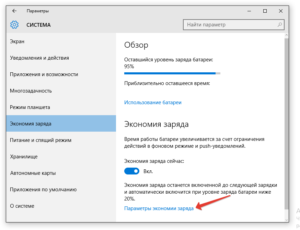
Основные причины частых вылетов
Длительность работы в сети, согласно отзывам пользователей, при возникновении проблемных ситуаций с соединением составляет от трех до пяти минут.
Все имеющиеся на сегодняшний день причины неполадок можно классифицировать на три группы:
- проблемные ситуации с абонентским оборудованием;
- неполадки со стороны провайдера;
- проблемы внутри компьютера.

Первоочередным моментом в сложившейся ситуации является проверка самого компьютера. Причинами, почему вылетает интернет, могут служить следующие:
- присутствие в системе вирусных элементов, искажающих привычное функционирование устройств;
- некорректное исполнение алгоритмов программами, отвечающими за выход в онлайн;
- ошибка работы сетевой карты;
- сбой работы роутера (маршрутизатора).
Занесение вредоносных программ на компьютер происходит при посещении незащищенных сайтов, кликах по присланным с подозрительных адресов ссылкам, а также при воздействии файлов извне (с внешних накопителей информации). Пользователь запускает на персональном компьютере локер, представляющий собой вредоносный алгоритм. После загрузки дальнейшая работа на устройстве невозможна, пока не будет передан выкуп. Вирусы подобного рода катастрофичны для больших предприятий, а также для разработчиков, хранящих на ноутбуке важные документы.
Проверить правильность работы роутера можно посредством его перезагрузки. На задней стороне устройства находится кнопка сброса, которую необходимо задержать нажатием в течение 3 секунд. В случае, когда сигнал исчезает, требуется ввести заново параметры настройки абонентского устройства или позвонить по горячей линии провайдеру интернета. Одной из причин, по которой интернет пропадает или выключается, может оказаться проведение ремонтных и технических работ.
Обратите внимание! Дополнительно рекомендуется провести проверку доступа к интернету через Wi-Fi с других устройств (планшета, телефона, другого компьютера) или подключить кабель провайдера интернета непосредственно в ноутбук напрямую

Вирусы и система
Но почему отключается интернет даже в том случае, когда у вас прекрасный интернет-провайдер и хорошие погодные условия? Может быть, вся проблема кроется в вашем компьютере?
Довольно часто одной из причин глюков с интернет-соединением являются вирусы и сбои системы. Среди подхваченной заразы могут встречать как очень опасные, так и не особо вредные трояны и черви. Одни просто загружают систему, процессы и загрузку/отдачу интернет-трафика, другие же полностью начинают разъедать компьютер со всеми имеющимися файлами.
Иногда ответить на вопрос о том, почему отключается интернет, бывает довольно сложно. Дело в том, что многие вирусы очень трудно «поймать». Некоторые из них «вшиваются» в важные системные файлы. Таким образом, антивирусная программа не обнаружит вирус, скажем, среди своих же библиотек, которые так ей нужны для правильной работы. Так что, если подозрения пали именно на вредителей, готовьтесь к тому, что со временем могут быть утеряны ваши личные данные. Лучше запишите их куда-нибудь, чтобы те не потерялись и не стерлись.
Проверьте свой компьютер на наличие вирусов. Лучше использовать несколько антивирусных программ, так как каждая по-своему хороша. Делать это необходимо поочередно, так как каждый антивирус «ругается» на своего конкурента, принимая его за вредоносное ПО. После этого вам нужно пролечить все зараженные файлы, а что не вышло вылечить — удалить. Далее перезагрузите компьютер. Теперь, если система запустится, то соединение должно прийти в норму. Значит причиной, почему пропадает интернет, у вас являлась именно какая-то зараза.
Если же у вас сбои в операционной системе, лучше всего проверить вашу ОС. После того как компьютер проверит себя на ошибки и исправит их, все процессы должны прийти в норму.
Проблемы у провайдера
Если интернет соединение обрывается каждые 5-7 минут, обратитесь в техподдержку – ее номер фигурирует в наших прошлых обзорных статьях. Выйдете на связь со специалистами и поинтересуйтесь, с чем связаны частые обрывы на линии. Вероятно, что провайдер осуществляет профилактические работы по графику, ввиду чего интернет обрывается каждые 5 минут, повышая нервозность абонентов. Противостоять этим обстоятельствам бессмысленно – от того, как успешно специалисты выполнят профилактику, в дальнейшем будет зависеть качество соединения.
Не стоит забывать, что оборудование провайдера не вечно – оно часто требует обновления либо ремонта, или простого обслуживания. Именно с этим связаны частые обрывы. Это обстоятельство нужно принимать по возможности сдержано.
Проблемы с компьютером или другими устройствами
Мы не упомянули основной закон – если интернет от Ростелекома начал постоянно отключаться, то сложности могут крыться в состоянии компьютера клиента.

Вот причины разрыва сети:
- Заражение вирусными программами – существуют вирусы, оказывающие влияние на сетевое оборудование;
- Большой объем самообновляющихся программ – причина, по которой Интернет-соединение может отключаться каждые 5 минут. Большинство программ сегодня обладают повышенной интернет активностью, оказывая угнетающее влияние на соединения – софт захламляет канал, время от времени обрывая связь. Этой проблеме подвержены пользователи ADSL модемов;
- Нестабильный отклик ОС – из-за этих проблем интернет отключается довольно часто даже чаще чем раз в 5 минут. ОС в этом случае необходимо переустановить или, как вариант почистить от ошибок и системного мусора. В этом вам поможет программа CCleaner.
Если вы убеждены, что Ростелекомовский интернет отключается раз в 5 минут не из-за ваших проблем – смело ищите альтернативные причины.
Ошибка DNS
DNS считается сервером адресной интернет-книги. Его функция заключается в трансляции доменного имени в сетевой IP-адрес.
Важно! Компьютер, имеющий действующее сетевое подключение, содержит идентификатор IP в виде шестизначного кода (пример, 124.0.0.2). Расположенные в интернете сайты владеют своим адресом – доменным именем, начинающимся как http://
Сервер DNS осуществляет связь между компьютерами и сайтами.
При возникновении ошибок DNS раздача интернета прекращается. Главными причинами такой ситуации являются:
- нарушение работы роутера;
- технические сбои у провайдера.
Межсетевой экран
Firewall (или брандмауэр) – это одна из степеней защиты компьютера от угроз внешнего мира. Он представляет собой «стену», которая пропускает гарантированно безопасный трафик, и блокирует либо подозрительную активность, либо явно хакерские атаки.
Фаервол компьютера
Но так получилось, что задуманное несколько отличается от сделанного, и фаервол при неправильной настройки в итоге только мешает нормальному доступу, чем помогает, не пропуская и безопасный трафик. В результате большинство пользователей попросту отключают стену, полагаясь на добросовестную работу антивируса и встроенную стену в маршрутизатор.
Если при этом по-прежнему роутер отключает интернет, то необходимо внимательно просмотреть настройки WAN порта. Далее на примере рассмотрим настройки нескольких наиболее распространённых моделей роутеров.
Сетевые устройства компьютера
Аппаратные поломки сетевых устройств (Wi-Fi или Ethernet-адаптеров), отхождение их контактов – всё это может быть причиной периодического отключения Интернета. Встроенные в моноблок, ноутбук или планшет Wi-Fi адаптеры в большей части случаев относятся к заменяемым комплектующим. Компьютерное устройство просто нужно отнести в сервисный центр. Альтернативное решение для моноблоков и ноутбуков – использование внешнего Wi-Fi адаптера, подключаемого по USB. Такие стоят недорого, на AliExpress их можно заказать за копейки.
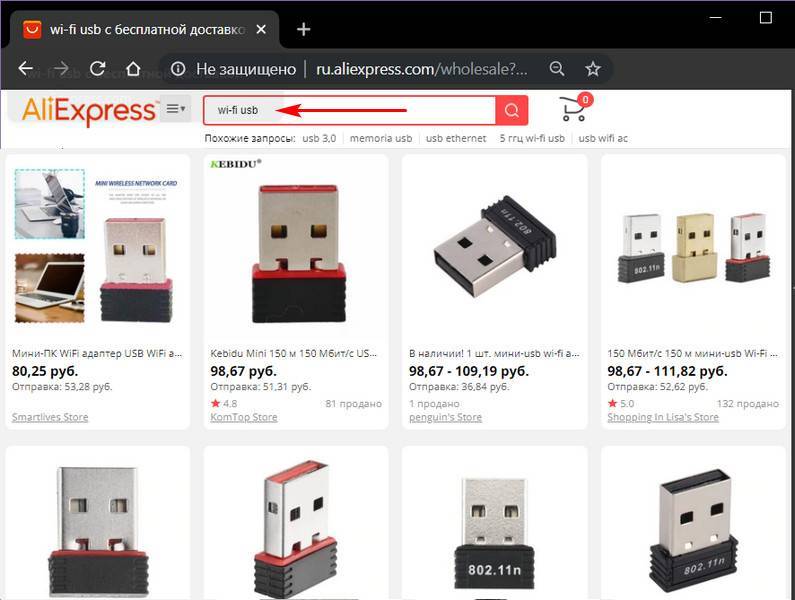
Вышедшую из строя сетевую карту на материнской плате ПК в идеале можно выпаять и заменить рабочей, но в такой услуге в сервисном центре нам в большинстве случаев откажут. Она хлопотная и неприбыльная. Матёрым «железячникам» проще за бесценок выкупить у нас материнку, если она хорошая, впаять рабочую сетевую карту и перепродать материнку как б/у-шный товар в хорошем состоянии. С хорошей материнкой прощаться не надо, если в целом она рабочая, и нет предпосылок её скорого выхода из строя. Сетевую карту можно внедрить отдельным компонентом, подключаем через PCI Express. Для ПК также можно использовать Wi-Fi адаптер, подключаемый по USB.
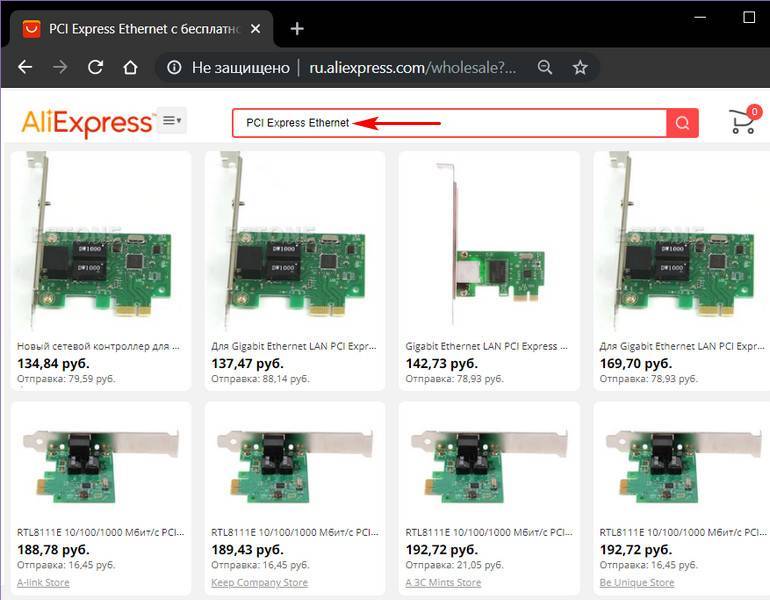
Драйверы сетевых устройств
Причиной разного рода проблем с интернет-подключением, в том числе и его систематического произвольного отключения, может быть некорректно работающий драйвер сетевого устройства. Это скрытая проблема, она подтверждается путём установки другой версии драйвера – либо более новой, либо, наоборот, старой.
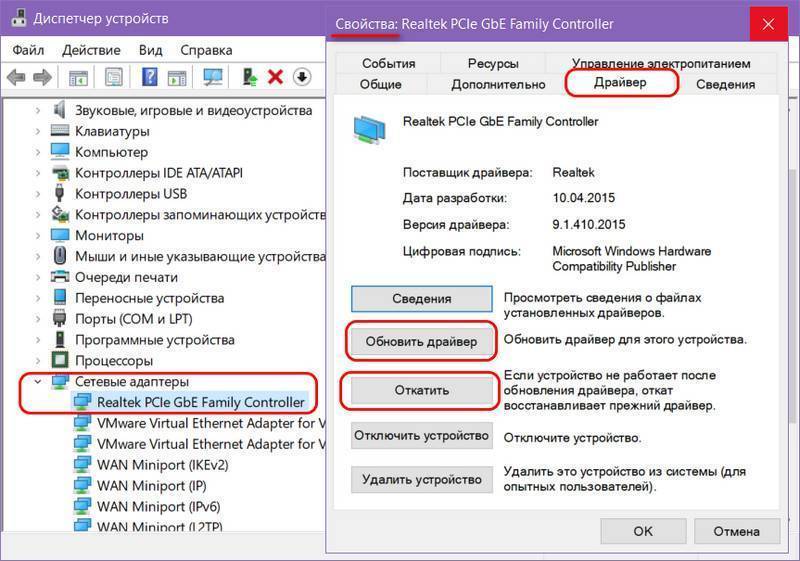
Драйверы на сетевые устройства желательно скачивать на официальном сайте производителей ноутбуков, планшетов, моноблоков и материнок ПК. Но если именно они и являются причиной проблемы, можно попробовать установить драйверы, скачанные непосредственно на сайте производителя сетевого устройства. Например, для сетевых адаптеров Realtek на сайте этого производителя существует специальный раздел загрузки драйверов по адресу:
Но в любом случае, если драйвер с официального сайта компьютерного устройства или материнки ПК работает некорректно, с той или иной версией Windows в частности, об этом нужно писать в службу поддержки
Чтобы производитель обратил на этот момент внимание и предпринял меры. Без нашего фидбэка проблема может так и остаться нерешённой, и от неё пострадают и другие пользователи, возможно, не столь продвинутые, чтобы в письме в службу поддержки чётко и технически грамотно изложить суть проблемы
Может быть так, что драйвер сетевого устройства после переустановки работает корректно какое-то время, но потом начинает работать со сбоями. И причиняет отключение Интернета. Переустановка драйвера решает вопрос, но через какое-то время ситуация повторяется вновь. Так может быть из-за обновления драйверов вместе с обновлениями Windows. Когда стабильная старая версия драйвера обновляется до новой, работающей некорректно. В этом случае можно отключить в среде системы автоматическую установку драйверов.
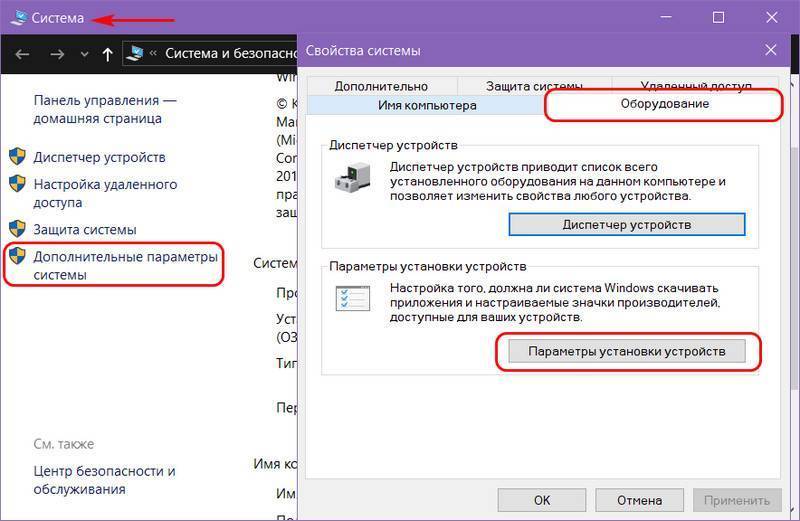
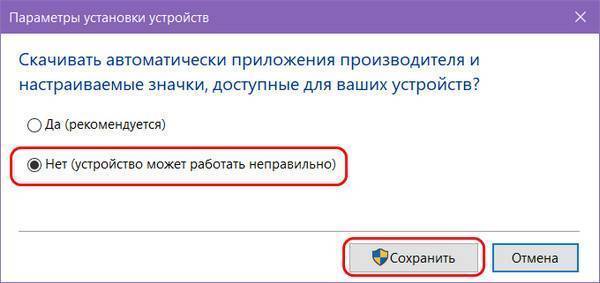
Что делать, если компьютер отключается от интернета сам по себе
Ответ на вопрос, почему вылетает интернет, скрывается за двумя группами предположительных источников неполадок: на аппаратном и программном уровне. Поэтапный поиск причины поможет нормализовать работу проводной или беспроводной сети, забыть о регулярном прерывании сигнала.
Как найти причину, особенности диагностики
Если интернет на ноутбуке или ПК постоянно отключается и включается, то изначально ищут источник аппаратных неполадок. Процедура определения нестабильной работы оборудования проводится поэтапно:
- Перезагрузка роутера. Отсоединение и включение устройства на 5 минут позволит системе перезагрузиться и решить вопросы с мелкими багами. Соединение возвращается, но не исправляет первопричину разрывов связи.
- Проверка плотности присоединения — на разъемах, штекерах и контактах не должно быть постороннего налета, признаков коррозии металла или сколов. При обнаруженных изменениях необходима замена пострадавших частей.
- Исправность адаптера или блока питания — производится при помощи мультиметра. Показатели должны соответствовать заявленным в документации на оборудование параметрам.
- Состояние шнуров — кабели должны быть целыми, без перекручивания или нарушения изоляционного слоя. Место прокладки провода не должна находится в непосредственной близости с источником электромагнитных помех.

Проверка состояния шнуров